Imprimarea fotografiilor salvate pe cartela de memorie
Puteţi imprima cu uşurinţă fotografiile salvate pe cartela de memorie.
Această secţiune descrie procedura de imprimare a fotografiei în Imprimare foto (Photo print).
-
Răsfoiţi ecranul ACASĂ şi atingeţi
 Imprimare foto (Photo print).
Imprimare foto (Photo print). -
Introduceţi cartela de memorie în slotul pentru card.
Se afişează ecranul de selectare a fotografiilor.
 Notă
Notă-
Când introduceţi cartela de memorie înainte de a selecta Imprimare foto (Photo print) din ecranul ACASĂ, este afişat ecranul de selecţie a fotografiilor.
Dacă pe cartela de memorie sunt salvate atât fişiere foto, cât şi fişiere PDF, este afişat ecranul de confirmare pentru a selecta ce fişier imprimaţi. Apăsaţi Imprimare fotografii (Print photos) din ecranul afişat.
-
Dacă pe cartela de memorie nu sunt salvate date foto imprimabile, pe ecranul senzitiv se afişează Datele de tipuri acceptate nu sunt salvate. (Data of supported types are not saved.).
-
Dacă pe cartela de memorie sunt salvate mai mult de 2.000 de date foto, datele foto sunt împărţite automat în grupe de 2.000 de fotografii în ordine cronologică inversă (data ultimei modificări). Verificaţi mesajul afişat pe ecranul senzitiv şi atingeţi OK.
-
-
Specificaţi setările, după cum este necesar.
-
Pentru a selecta fotografia de imprimat:
Răsfoiţi orizontal pentru a selecta fotografia.
De asemenea, puteţi să selectaţi fotografia apăsând „A”.
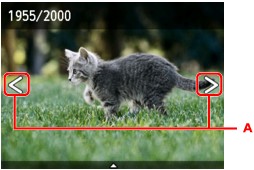
Puteţi să imprimaţi o copie a fotografiei afişate prin apăsarea butonului Culoare (Color).
-
Pentru a modifica metoda de afişare, numărul de copii sau setările de imprimare:
Apăsaţi aproape de centrul fotografiei afişate pentru a afişa meniuri.
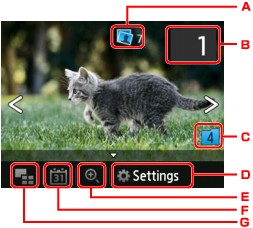
-
Numărul total de copii
Se afişează numărul total de copii.
Când apăsaţi, se afişează ecranul Verif nr. total de exemplare (Check total no. of copies) şi puteţi să verificaţi numărul de copii pentru fiecare fotografie. Pe ecranul Verif nr. total de exemplare (Check total no. of copies), puteţi să modificaţi numărul de copii pentru fiecare fotografie.
-
Numărul de exemplare
Apăsaţi pentru a specifica numărul de copii.
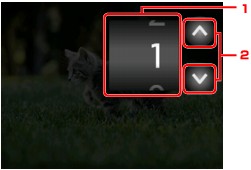
-
Răsfoiţi vertical pentru a specifica numărul de copii.
Apăsaţi pentru a afişa ecranul de selectare a fotografiilor.
-
Apăsaţi pentru a specifica numărul de copii.
Ţineţi apăsat pentru a specifica numărul de 10 copii.
 Notă
Notă-
Puteţi să specificaţi numărul de copii pentru fiecare fotografie. Afişaţi fotografia pe care doriţi să o imprimaţi şi specificaţi numărul de copii când este afişată fotografia dorită.
-
-
Comutarea grupului
Apăsaţi pentru a comuta grupul de fotografii.
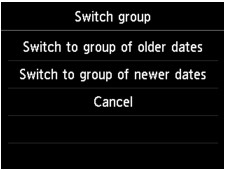
Pentru detalii:
-
Setări (Settings)
Apăsaţi pentru a afişa ecranul Setări (Settings).
Puteţi să modificaţi setările pentru dimensiunea paginii, tipul de suport şi calitatea de imprimare şi aşa mai departe.
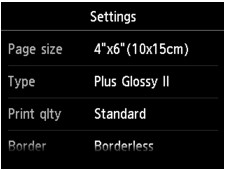
Pentru mai multe detalii despre elementele de setare:
 Elementele de setare pentru imprimarea foto utilizând panoul de operare
Elementele de setare pentru imprimarea foto utilizând panoul de operare -
Mărirea
Apăsaţi pentru a mări fotografia.
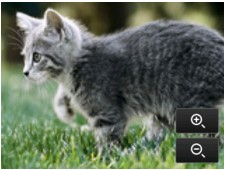
Pentru detalii:
-
Specificaţiile datei
Apăsaţi pentru a selecta fotografia specificând data (data ultimei modificări a datelor).
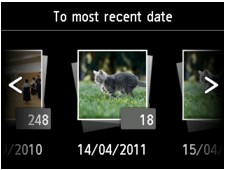
Pentru detalii:
-
Mai multe afişaje
Apăsaţi pentru a afişa mai multe fotografii odată.
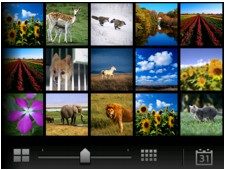
Pentru mai multe detalii despre metoda de afişare:
-
-
-
Apăsaţi butonul Culoare (Color).
Aparatul începe imprimarea.
 Notă
Notă
-
Apăsaţi butonul Oprire (Stop) pentru a revoca imprimarea.
-
În timpul procesării lucrării de imprimare, puteţi adăuga lucrarea de imprimare (Rezervare imprimare de fotografii).
Adăugarea lucrării de imprimare
Puteţi să adăugaţi lucrarea de imprimare (Rezervare imprimare de fotografii) în timp ce imprimaţi fotografii.
Urmaţi procedura de mai jos pentru a adăuga lucrarea de imprimare.
-
Deplasaţi fotografia cu degetul în timpul imprimării pentru a selecta următoarea fotografie.
 Notă
Notă-
În timp ce selectaţi fotografia, aparatul imprimă fotografiile rezervate.
-
Pictograma fotografiei rezervată
 apare pe fotografia inclusă în lucrarea de imprimare.
apare pe fotografia inclusă în lucrarea de imprimare.
-
-
Specificaţi numărul de copii pentru fiecare fotografie.
 Notă
Notă-
În timpul procesării lucrării de imprimare, nu puteţi să modificaţi setarea pentru Dim. pag. (Page size) sau pentru Tip (Type) în ecranul de confirmare a setărilor de imprimare. Setarea este identică cu setarea pentru fotografia inclusă în lucrarea de imprimare.
-
-
Apăsaţi butonul Culoare (Color).
Fotografia rezervată este imprimată după fotografia a cărei imprimare a început deja.
Dacă doriţi să imprimaţi mai multe fotografii, operaţi din nou de la pasul 1.
 Notă
Notă
-
În timpul procesării lucrării de imprimare, nu aveţi posibilitatea să afişaţi ecranul ACASĂ, să schimbaţi meniul de imprimare sau să imprimaţi de pe computer sau de pe alte dispozitive.
-
În timpul procesării lucrării de imprimare, fotografia din alt grup nu este selectată.
-
Dacă apăsaţi butonul Oprire (Stop) în timpul procesării lucrării de imprimare, se afişează ecranul de selectare a metodei pentru revocarea rezervării. Dacă apăsaţi Se revocă toate rezervările (Cancel all reservations), puteţi să revocaţi imprimarea tuturor fotografiilor. Dacă apăsaţi Revocare ultima rezervare (Cancel the last reservation), puteţi să revocaţi ultima lucrare de imprimare.
-
Dacă sunt multe lucrări de imprimare, este posibil ca pe ecranul senzitiv să se afişeze Nu se pot rezerva alte lucrări de imprimare. Aşteptaţi câteva momente şi repetaţi operaţia. (Cannot reserve more print jobs. Please wait a while and redo the operation.). În acest caz, aşteptaţi un timp şi adăugaţi lucrarea de imprimare.

